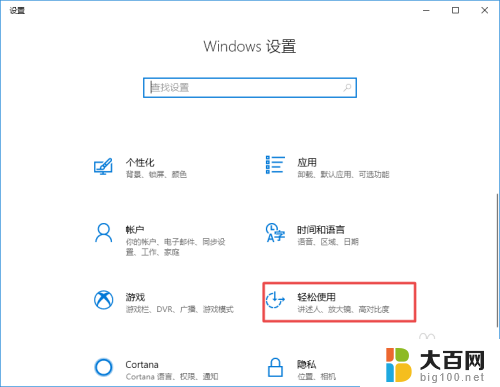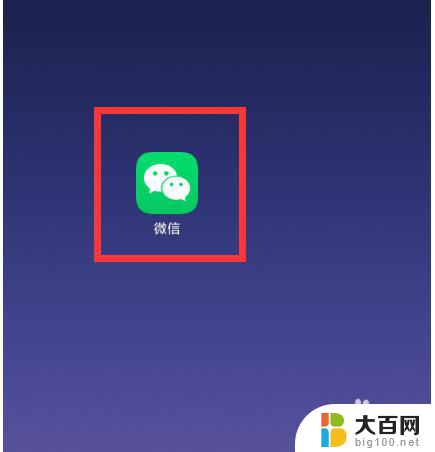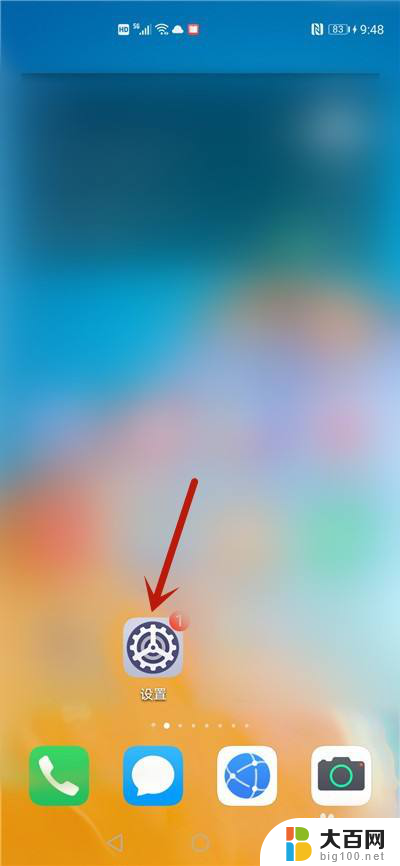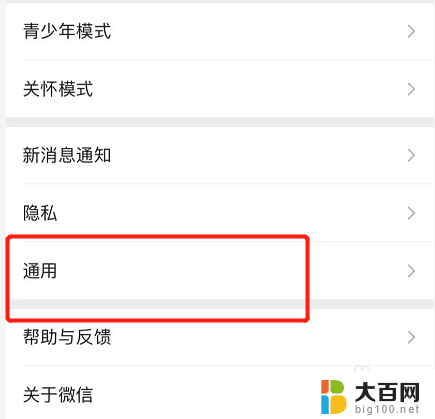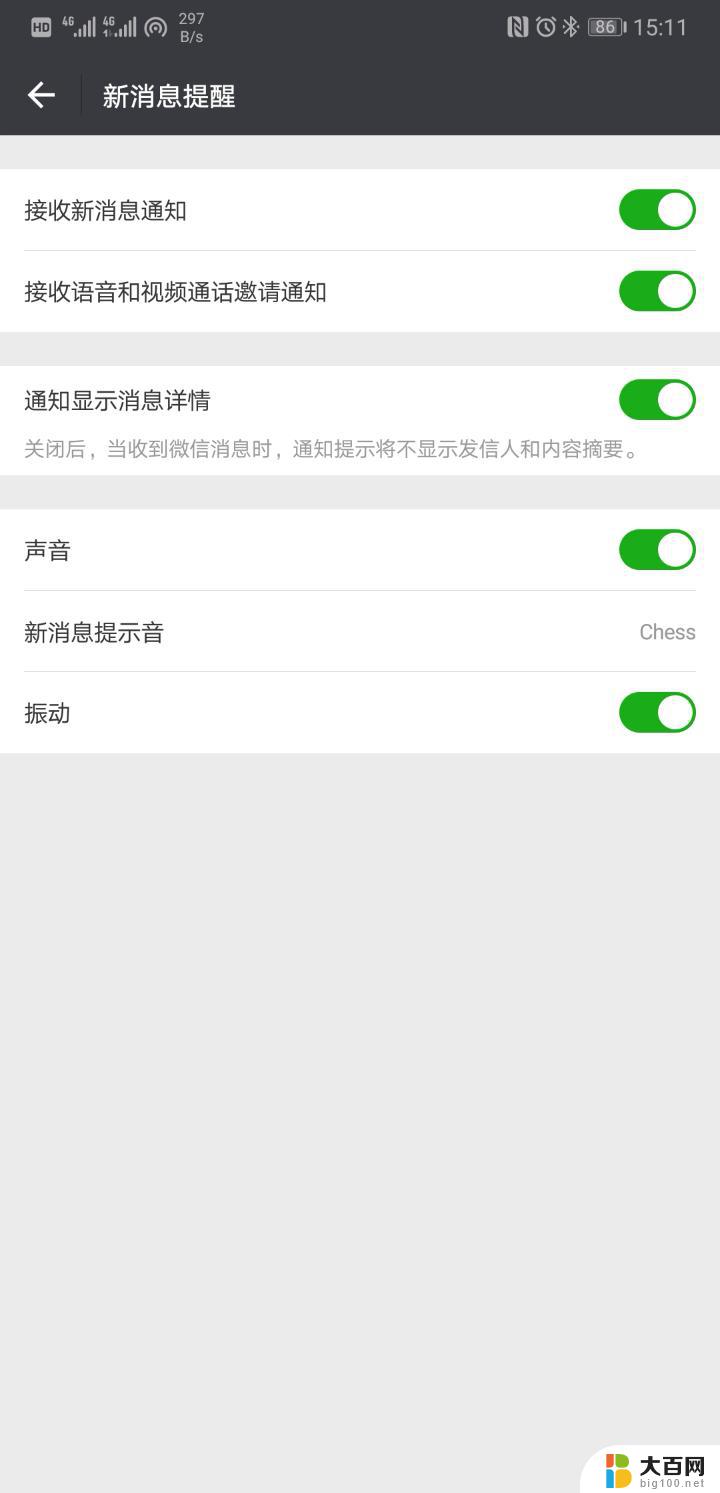微信语音窗口怎么隐藏 微信语音悬浮窗隐藏方法
更新时间:2024-07-26 17:13:32作者:big100
微信语音悬浮窗是一项非常方便的功能,可以让我们在使用微信的同时进行其他操作,但是有时候我们可能希望隐藏这个悬浮窗,以腾出更多的屏幕空间或者保护隐私。微信语音悬浮窗如何隐藏呢?下面我们来介绍一下隐藏微信语音悬浮窗的方法。
步骤如下:
1.首先,我们打开手机系统应用【设置】。

2.
其次,我们进入设置中点击【应用与权限】。
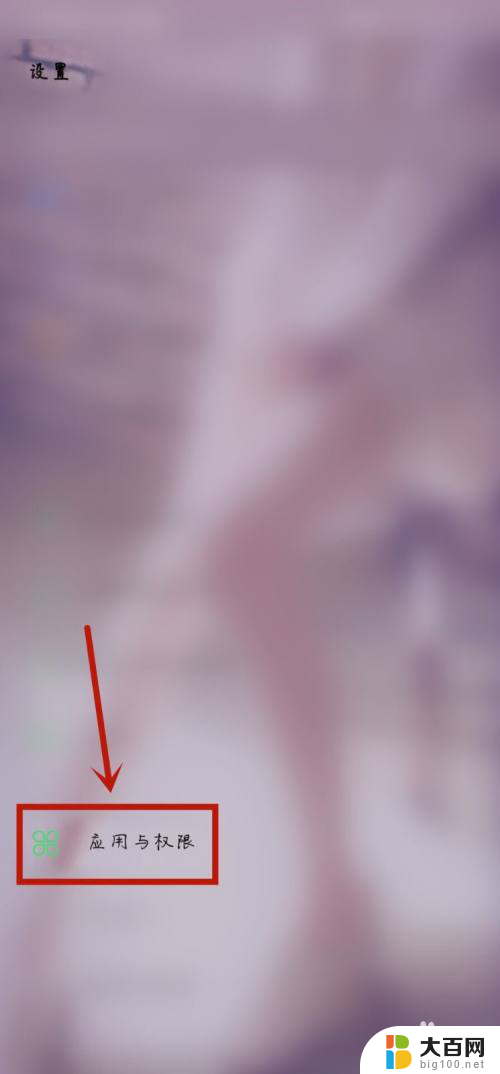
3.接下来,我们在【应用与权限】页面中点击【权限管理】。
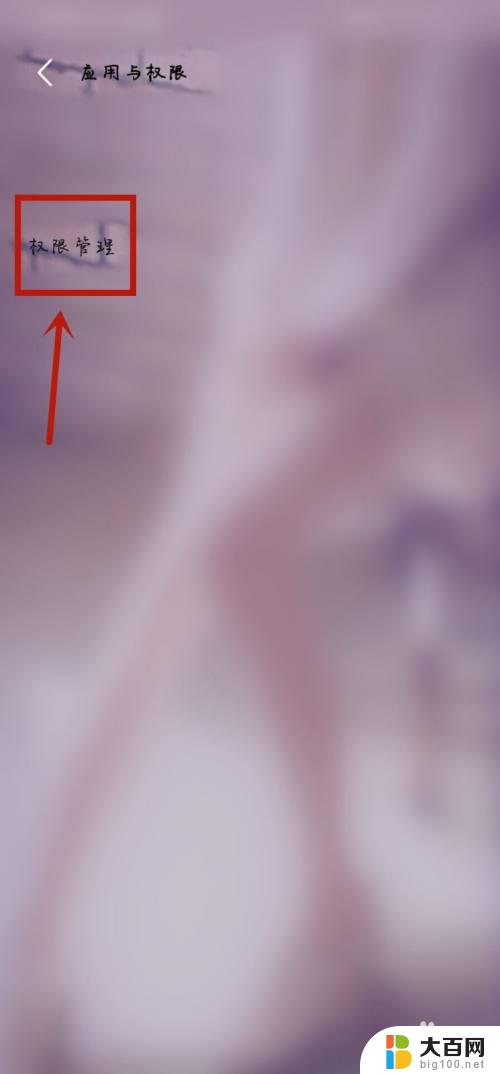
4.然后,我们在【权限管理】页面中点击【微信】。

5.之后,我们在微信应用权限页面中点击【单项权限设置】。

6.最后,我们找到【悬浮窗】。点击右边的关闭图标即可隐藏悬浮窗了。
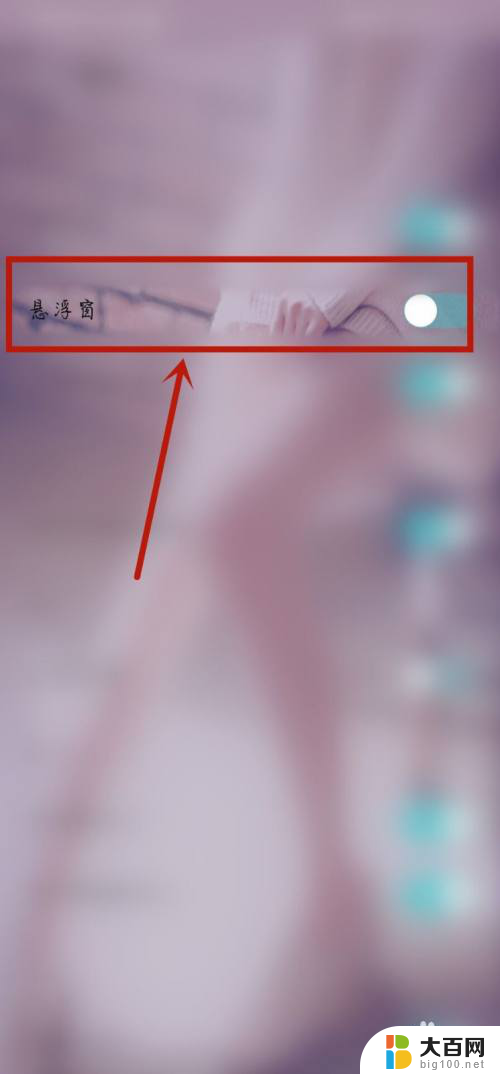
以上就是微信语音窗口如何隐藏的全部内容,如果您有需要,可以按照以上步骤进行操作,希望对大家有所帮助。